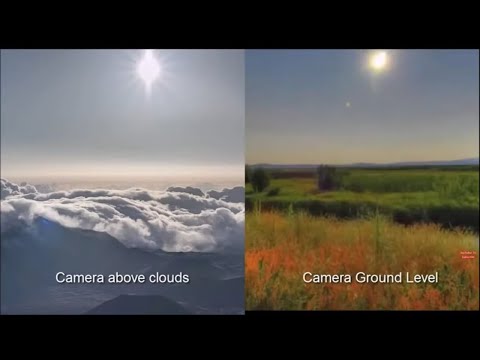የማጣቀሻ ማጣቀሻዎች በ MS Word የጽሑፍ አርታዒ ውስጥ ወደ ማንኛውም ጽሑፍ ወይም የጽሑፍ ክፍል ለመሄድ ያገለግላሉ ፡፡ ለምሳሌ ፣ በሰነዱ መጀመሪያ ላይ ከመጨረሻው ቼክ ውጤቶች ጋር ወደ ጠረጴዛው የሚወስድ አገናኝ አለ ፡፡ ጠቅ ካደረጉ በኋላ በራስ-ሰር ወደዚህ ሰንጠረዥ ይዛወራሉ ፡፡ በሌላ አገላለጽ ፣ የማጣቀሻ ማጣቀሻዎች ለውስጣዊ አሰሳ ናቸው ፡፡

አስፈላጊ
የማይክሮሶፍት ኦፊስ ዎርድ ሶፍትዌር
መመሪያዎች
ደረጃ 1
ብዙ ተጨማሪ የማጣቀሻ ማጣቀሻዎች የራስ ገዝ አስተዳደርነታቸው ነው ፤ የሚጠቀስ ማንኛውም ንጥረ ነገር ሲቀየር አገናኙ ራሱ ራሱ ይስተካከላል ፡፡ ይህንን አካል ለማከል እርስዎ የሚሰሩበትን ሰነድ መክፈት ያስፈልግዎታል። ቀጣዩን አገናኝ ጠቅ በሚያደርጉበት ጊዜ “አገናኞች” ትር ላይ ጠቅ ያድርጉ ፣ ጠቋሚውን ሙጫው ከሚለው ቃል አጠገብ ያኑሩ። ለምሳሌ ፣ “ለመቀጠል ይህንን አገናኝ ጠቅ ያድርጉ” በሚለው ዓረፍተ-ነገር ውስጥ ጠቋሚው “አገናኝ” ከሚለው ቃል በፊት መቀመጥ አለበት።
ደረጃ 2
ወደ "ስሞች" ማገጃ ይሂዱ እና "የመስቀል-ማጣቀሻ" ቁልፍን ጠቅ ያድርጉ። በሚከፈተው መስኮት ውስጥ በ “አገናኝ ዓይነት” አባል ውስጥ በመጥቀስ የሚገናኝበትን ነገር (የጽሑፉ ክፍል) ይምረጡ ፡፡ “አገናኝ አስገባ” በሚለው መስመር ውስጥ የሚጣቀስበትን ነገር መምረጥ አለብዎት ፡፡
ደረጃ 3
ከአገናኝ ወደ ጽሑፍ በራስ-ሰር ለማንቀሳቀስ የ “ለጥፍ እንደ Hyperlink” አማራጭን ንቁ አይርሱ። ለተጠቃሚው የአገናኝ መንገዱን ለማሳየት “ከላይ” ወይም “በታች” የሚለውን ቃል አክል የሚለውን አማራጭ ማግበርም ይመከራል ፡፡
ደረጃ 4
የመስቀለኛ ማመሳከሪያን የመፍጠር ክዋኔውን ለማጠናቀቅ የ “አስገባ” ቁልፍን ጠቅ ያድርጉ ፣ ከዚያ የቅንብሮች መስኮቱን ይዝጉ። የተፈጠረውን አገናኝ ሥራ ለመፈተሽ ጠቋሚውን ወደ ሃይፐር አገናኝ ማንቀሳቀስ ያስፈልግዎታል ፣ የ Ctrl ቁልፍን ይያዙ እና በአገናኙ ላይ ግራ-ጠቅ ያድርጉ። ከዚያ በኋላ አገናኙ ወደ ሚያመራው ነገር በራስ-ሰር ይጓዛሉ ፡፡
ደረጃ 5
የመስቀለኛ ማመሳከሪያን ለመሰረዝ መደበኛ የሃይፐር አገናኝን ሲሰርዝ ተመሳሳይ ነገር ማድረግ ያስፈልግዎታል ፣ ማለትም-ከግራ የመዳፊት አዝራሩ ጋር አገናኙን ይምረጡ ፣ በቀኝ መዳፊት አዝራሩ ምርጫውን ጠቅ ያድርጉ እና “ሃይፐር አገናኝን ሰርዝ” ን ይምረጡ ፡፡ የሚፈልጉትን አገናኝ በድንገት ከሰረዙ የመጨረሻውን እርምጃ ለመቀልበስ የቁልፍ ሰሌዳ አቋራጭ Ctrl + Z ይጠቀሙ ወይም በ "አርትዕ" ፓነል ውስጥ ያለውን ተጓዳኝ አዶን ጠቅ ያድርጉ።